Şifresiz Bir Bilgisayarın Kilidini Açmanın 5 Yolu (Windows 10/8/7)
Yönetici hesabı korumalı ikinci el bir bilgisayar satın alırsanız, bu bilgisayara erişiminiz engellenir. Ayrıca, birçok kişinin yönetici şifresini unuttuğu da yaygın bir sorudur. Bilgisayarınıza yeniden erişim sağlamak için yapmanız gerekenler şifresiz bir bilgisayarın kilidini açma hemen.
Bu makale, unutulan parolayı atlamanın ve bilgisayarınızı fabrika ayarlarına sıfırlamanın 5 uygulanabilir yolunu tanıtmaktadır. Evde şifresiz kilitli bir bilgisayarın kilidini açmak istiyorsanız, daha fazla ayrıntı almak için okumaya devam edebilirsiniz.
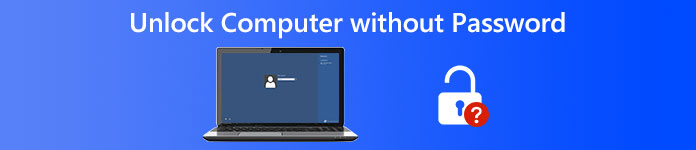
- Bölüm 1: Windows Parola Sıfırlama Aracını Kullanın
- Bölüm 2: Windows'un kilidini bir yükleme Diskiyle açın
- Bölüm 3: Kilitli Bir Bilgisayarı Güvenli Modda Başlatın
- Bölüm 4: Microsoft Hesabı ile Unutulan Parolayı Atlayın
- Bölüm 5: TRK ile Linux Bilgisayarın Kilidini Açın
- Bölüm 6: Şifre Olmadan Bilgisayarın Kilidini Açma Hakkında SSS
Bölüm 1: Windows 10/8/7/Vista/XP'de Şifresiz Bilgisayarın Kilidini Açın
En iyi Windows kilit açma yazılımı nelerdir? imyPass Windows Parola Sıfırlama akıllı seçiminiz olabilir. Tüm Windows iş istasyonlarının ve işletim sistemlerinin kilidini açmak ve sıfırlamak için en yüksek başarı oranını elde edebilirsiniz. Karmaşık komut satırları yazmaya gerek yoktur. Önyüklenebilir bir CD/DVD veya USB flash sürücüyü hızla yakabilirsiniz. Temiz ve sezgisel arayüz, yeni başlayanlar için uygundur. Daha sonra sıfırlayabilir, değiştirebilir ve hatta yeni bir yönetici hesabı ve parolası oluşturabilirsiniz. Windows parolanızın ne olduğunu bilmeseniz bile, oturum açarken ve diğer durumlarda Windows parolanızın kilidini kolayca açabilirsiniz.

4.000.000+ İndirme
Windows yöneticisi veya diğer tür parolaları sıfırlayın, değiştirin ve kilidini açın.
yakmak parola sıfırlama CD/DVD diski veya bir bilgisayarın kilidini parola olmadan açmak için USB sürücüsü.
Windows 10/8/7/XP/Vista/2008/2003 vb. dahil olmak üzere tüm Windows sistemlerini ve markalarını destekleyin.
Temiz, güvenli ve kullanımı kolay.
Windows parola atlama için ömür boyu ücretsiz yükseltme alın.
Aşama 1Normal bir bilgisayara kurulumdan sonra imyPass Windows Password Reset'i başlatın. E-posta adresiniz ve kayıt kodunuz ile kayıt işlemini tamamlayın.

Adım 2Arasında seçim yapmak Parola Sıfırlama CD/DVD Oluşturun ve Parola Sıfırlama USB Flash Sürücü Oluştur (satın alma planınıza göre). Tıkla CD/DVD Yazdır veya USB'yi Yaz seçenek. Ardından normal bilgisayarınıza boş bir disk veya sürücü takın.

Aşama 3Tıklamak TAMAM yanma işleminden sonra. Yanmış diski veya sürücüyü çıkarın. Daha sonra, kilitli Windows bilgisayarınıza takın. Basmak F12 veya ESC yeniden başlatırken (bilgisayarınızın markasına bağlıdır). İçinde Önyükleme menüsü arabirim, takılı diskinizi veya sürücünüzü ok tuşlarıyla seçin. Basmak Girmek ve var olması için kaydet Önyükleme menüsü.

4. AdımGeçerli Windows işletim sistemini seçin. Parolasını sıfırlamak istediğiniz yönetici hesabını seçin. Tıklamak Şifreyi yenile ve ile onaylayın TAMAM açılır pencerede. Windows parola sıfırlama işleminden sonra diski çıkarabilir ve bilgisayarınızı yeniden başlatabilirsiniz. Artık bilgisayarınızın kilidini şifre olmadan bulabilirsiniz.

Bölüm 2: Bir Kurulum Diski ile Şifresiz Bilgisayarın Kilidini Açın
Halihazırda bir Windows yükleme diskiniz varsa, kilitli bir Windows bilgisayarını da önyükleyebilirsiniz. Ancak, Windows şifre kurtarma işleminin tamamı yeni başlayanlar için karmaşıktır.
Aşama 1Bir bilgisayar kurulum diski takın. Windows'u bu diskten önyükleyin. içine girmek için Önyükleme menüsü, basmak F2 klavyede.
Adım 2Basmak Vardiya ve F10 önyükleme işlemi sırasında. İçinde Komut istemi penceresinde aşağıdaki komut satırlarını girin.
d:windowssystem32utilman.exe'yi taşıyın d:windowssystem32utilman.exe.bak
d:windowssystem32cmd.exe dosyasını kopyalayın d:windowssystem32utilman.exe
wpeutil yeniden başlatma
Aşama 3Windows oturum açma ekranı görünür. Seçmek Erişim kolaylığı ekranın sol alt köşesinde. Komut İstemi iletişim kutusuna aşağıdaki komutları girin.
net kullanıcı /ekle [kullanıcı adı] [parola]
net yerel grup yöneticileri [kullanıcı adı] /add
4. AdımArtık bilgisayarı parola olmadan yeniden başlatabilir ve kilidini açabilirsiniz. Başlamak için, orijinal utilman.exe dosyasını şununla değiştirin: d:windowssystem32utilman.exe.bak dosyasını kopyalayın d:windowssystem32utilman.exe.
Adım 5Açık Komut istemi. Girmek net kullanıcı user_name new_pwd. Değiştirmeyi unutmayın Kullanıcı adı yeni yönetici hesabınızla değiştirin ve yeni pwd yeni yönetici şifrenizle.
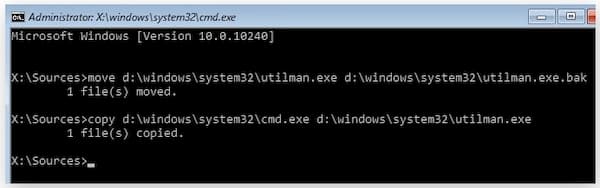
Bölüm 3: Güvenli Modda Önyükleme Yaparak Bilgisayarın Şifresiz Kilidini Açın
Ayrıca Windows'u güvenli modda başlatmak için iyi bir yoldur. Windows yüklemesi tarafından oluşturulan varsayılan yönetici hesabının varsayılan olarak devre dışı bırakıldığını unutmayın. Bir bilgisayara erişiminiz yoksa, sıfırlamadan önce varsayılan yönetici hesabını manuel olarak etkinleştirmelisiniz.
Aşama 1Kilitli bilgisayarınızı yeniden başlatın. sürekli basın F8 almak Gelişmiş Önyükleme Seçenekleri.
Adım 2Seçmek için ok tuşlarını kullanın Güvenli mod listeden.
Aşama 3adlı hesapta oturum açın yönetici.
4. AdımArtık unutulan Windows parolasını Denetim Masası'ndan kaldırabilir ve sıfırlayabilirsiniz.
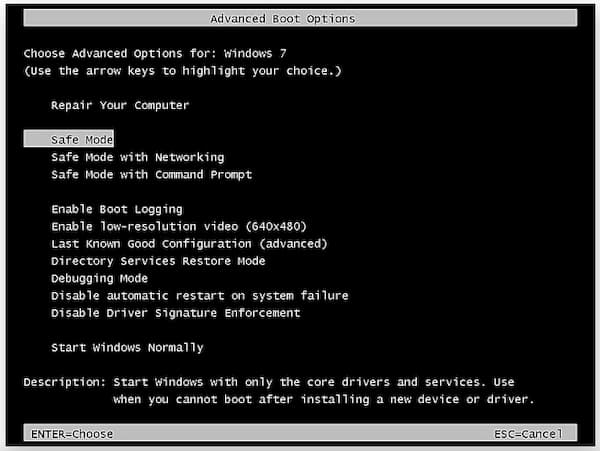
Bölüm 4: Bir Microsoft Hesabı ile Parola Olmadan Bilgisayarın Kilidini Açın
Microsoft hesabı parola sıfırlama sayfasında, unutulan parolanızı kurtarabilirsiniz. üzerinde 3 seçenek var neden giriş yapamıyorsun sayfa. Bu süre zarfında seçebilirsiniz Şifremi Unuttum Bilgisayarınızın kilidini yazılım veya disk olmadan açmak için.
Aşama 1Telefonunuzda veya bilgisayarınızda Microsoft hesabı canlı web sitesini ziyaret edin. Seç Parolanızı mı unuttunuz seçenek.
Adım 2Seçme Şifremi Unuttum üzerinde neden giriş yapamıyorsun sayfa.
Aşama 3Ekrandaki talimatların gösterdiği gibi e-posta adresinizi, telefon numaranızı veya kurtarma e-posta kimliğinizi girin.
4. AdımWindows oturum açma için yeni bir hesap oluşturun.

Bölüm 5: TRK Kullanarak Şifresiz Bilgisayarın Kilidini Açma
Bir Linux bilgisayarın kilidini açmak istiyorsanız, Tiny Rescue Kit'i parola sıfırlama aracı olarak kullanabilirsiniz. Bir Linux bilgisayarın kilidini açmadan önce, önce TRK'yı önyüklenebilir bir sürücüye indirmeniz gerekir.
Aşama 1Önyüklenebilir sürücüyü kilitli Linux bilgisayara takın. Ekranda TRK menüsünü görebilirsiniz.
Adım 2Windows Parola Sıfırlama'yı seçin. Klavyenizde Enter'a basın.
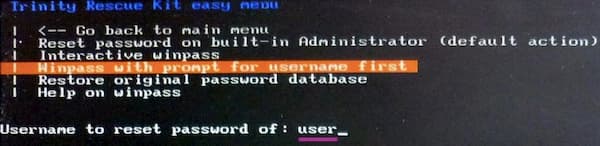
Şunlar da İlginizi Çekebilir: Windows Kullanıcı Adını Değiştir.
Bölüm 6: Windows Bilgisayarının Kilidini Parola Olmadan Açmayla İlgili SSS
Windows 10 oturum açmama izin vermiyor nasıl düzeltilir?
Önce Windows 10 bilgisayarınızı yeniden başlatın. Seç Erişim kolaylığı seçeneğini seçin ve Ekranda tuş takımı. Ekran klavyesini kullanarak Windows parolasını girebilirsiniz. Windows 10, oturum açma sırasında parolayı girmeme izin vermiyorsa sorun devam ediyorsa, Windows 10'u güvenli modda önyükleyebilirsiniz. Veya profesyonel Windows 10 parola atlama desteği için imyPass Windows Parola Sıfırlama'ya gidebilirsiniz.
Windows 10'da oturum açmaktan nasıl kaçınılır?
Windows parola özelliğini kapatmak isterseniz, netplwz Windows'ta Başlama Menü. şuraya git Kullanıcı hesapları ekran ve devre dışı bırak Kullanıcılar bu bilgisayarı kullanmak için bir ad ve parola girmelidir. Değişiklikleri kaydetmek için Uygula'yı tıklayın. Daha sonra, onaylamak için Windows şifrenizi tekrar girin. Windows yönetici parolasını kapatmak için Tamam'a tıklayın.
Kilitli bir bilgisayar nasıl kapatılır?
Şunu tut Güç Kilitli bilgisayarınızı kapatmak/açmak için yaklaşık 5 saniye basılı tutun. Bu yöntem, bilgisayarınız aniden donarsa ve çalışmayı durdurursa da işe yarar.
Çözüm
İşte 5 kolay yol parola olmadan Windows 10/8/7 bilgisayarının kilidini açın. Önyüklenebilir yükleme diskleri, Windows parola sıfırlama yazılımı ve varsayılan programlar yardımıyla kilitli bir bilgisayarın kilidini açabilirsiniz. Windows kilit açma konusunda herhangi bir deneyiminiz yoksa, imyPass Windows Parola Sıfırlama'yı kullanmanız önerilir. Windows'u yazdırılan bir parola sıfırlama CD/DVD'sinden veya USB sürücüsünden önyükleyerek tüm Windows parola türlerini atlayabilirsiniz. Tüm kullanıcılar için kolay ve hızlı bir Windows yönetici şifresi çözme çözümüdür.



